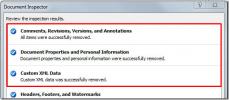Видове изглед на Microsoft Outlook 2010
Има много начини да преглеждате имейлите си в Outlook 2010, всеки използва опцията за преглед според нуждите му. Да видим как можем да извършим някои общи операции, свързани с изгледите.
Забележка: Тази публикация е насочена към начинаещи, които са нови в Outlook 2010.
Промяна на изгледа
Щракнете върху изглед раздела с опции в лентата с менюта и изберете новия изглед от компактен, единичен и предварителен преглед под Промяна на изгледа Отпадане.
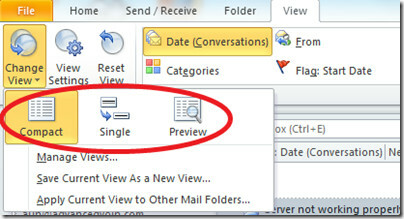
Промяна на подредбата на изгледа
Подреждане на преглед означава как вашият конкретен изглед ще показва имейли, т.е. въз основа на дата, до, от и т.н. Можете да промените такива настройки на изгледа от уговорка секция.
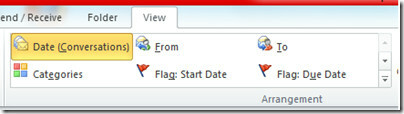
Прилагане на текущия изглед към всички папки
По подразбиране всяка папка в електронната ви кутия има различен изглед, но е много лесно да приложите текущия изглед към всички папки. Просто изберете Прилагане на текущия изглед към други пощенски папки опция под Промяна на изгледа падащо поле.
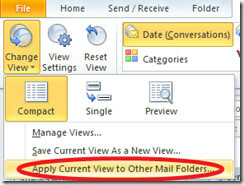
Редактиране на изгледи
Можете да редактирате настройките по подразбиране на изгледа от Преглед на настройките опция.
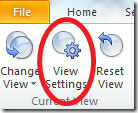 Той стартира диалогов прозорец, където можете да редактирате цвета, формата, стила на колоната и т.н. на текущия изглед.
Той стартира диалогов прозорец, където можете да редактирате цвета, формата, стила на колоната и т.н. на текущия изглед.
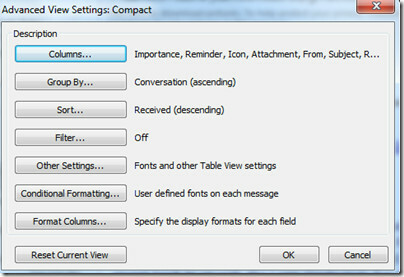
Нулиране на настройките на изгледа
За да нулирате настройките за текущия изглед до настройките по подразбиране; просто натиснете Изглед за нулиране опция.
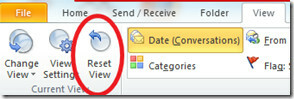
Търсене
скорошни публикации
Показване на информация за Outlook Mail, календари и задачи на притурката за десктоп
Информация за Outlook е полезно приспособление за работен плот на W...
Word 2010: Премахване на скрити метаданни и елементи от документа на Docx
Почти всеки документ включва информация като; Скрит текст, Информац...
Информация за търсене във всички свързани елементи в Outlook 2010 с добавка Meshin
Meshin е семантична странична лента за търсене в Outlook (добавка),...